PPT图形怎么填充颜色?
来源:网络收集 点击: 时间:2024-02-20【导读】:
ppt是我们常用的办公软件,使我们的生活方便了很多,主要用于演示文稿的制作,同时ppt也有非常强大的功能,我们在使用PPT时,总有些功能是不太明白的,例如PPT图形怎么填充颜色?工具/原料more笔记本电脑windows10PPT2010方法/步骤1/6分步阅读
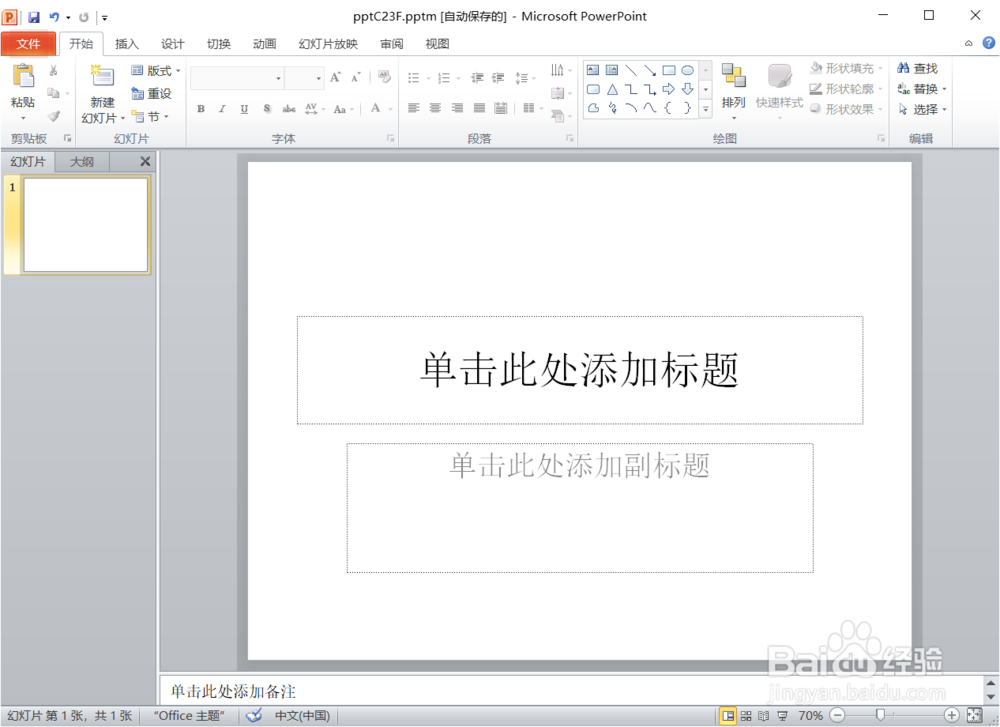 2/6
2/6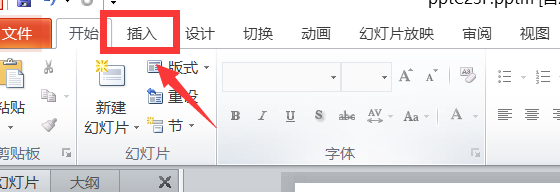 3/6
3/6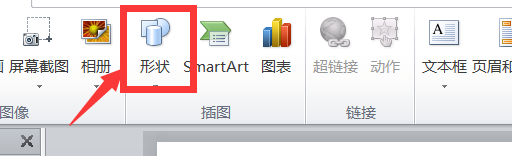 4/6
4/6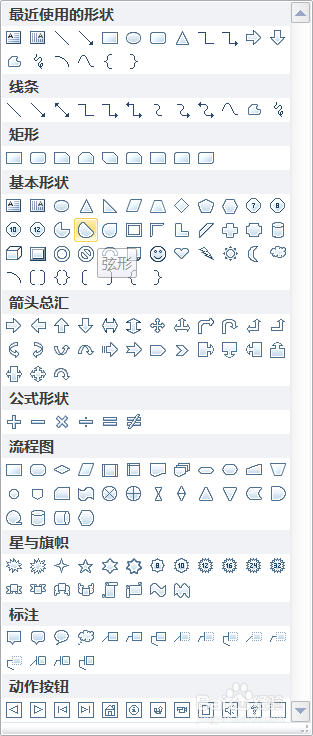 5/6
5/6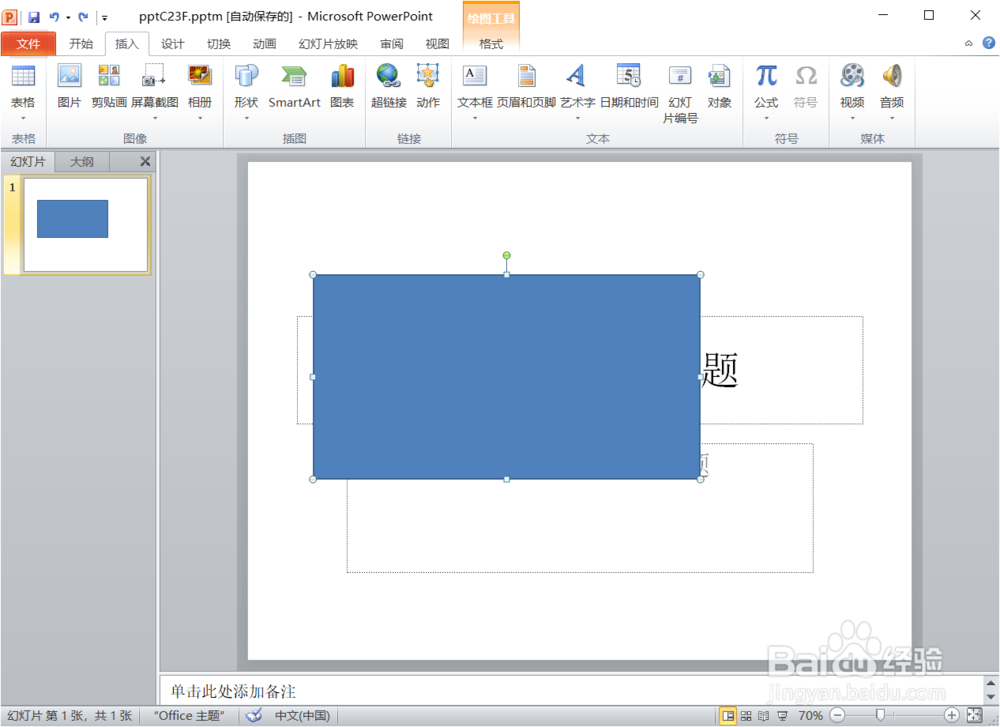
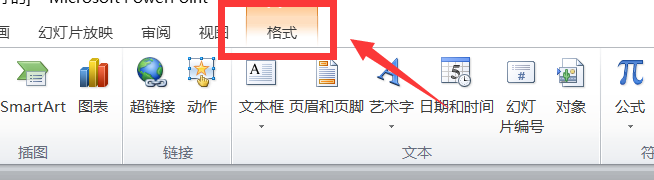 6/6
6/6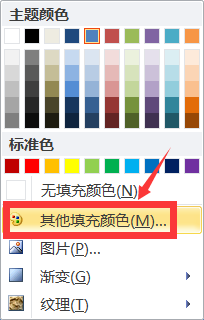
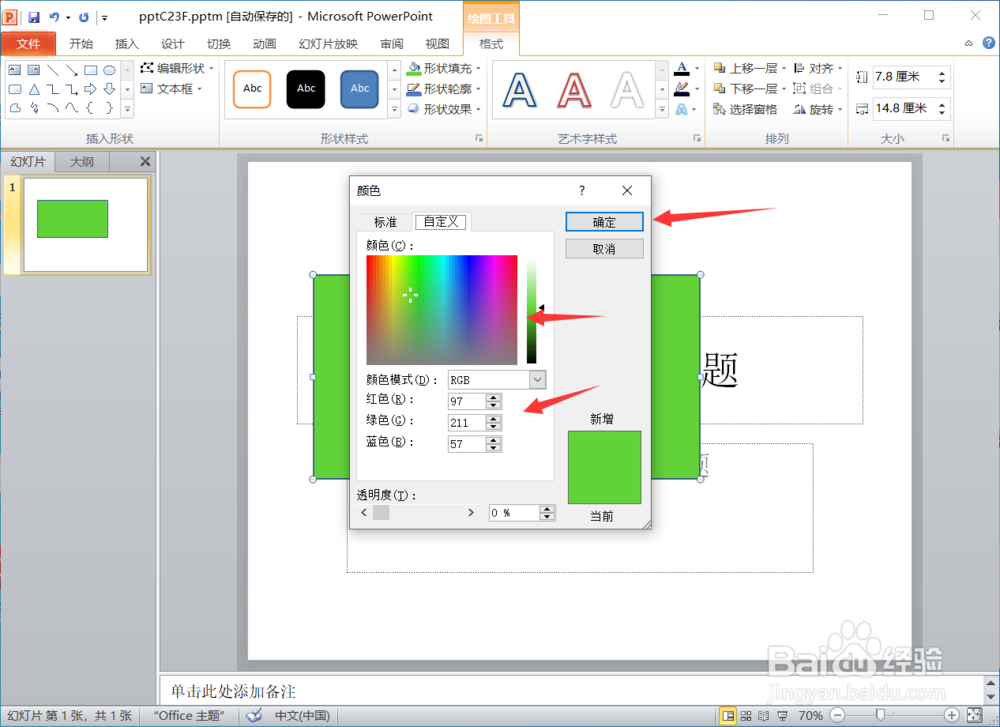 总结1/1
总结1/1
首先我们在桌面上打开一篇PPT演示文稿,在桌面上找到PPT演示文稿的图标双击之后打开即可,打开之后显示如下界面,此时页面上是开始功能组。

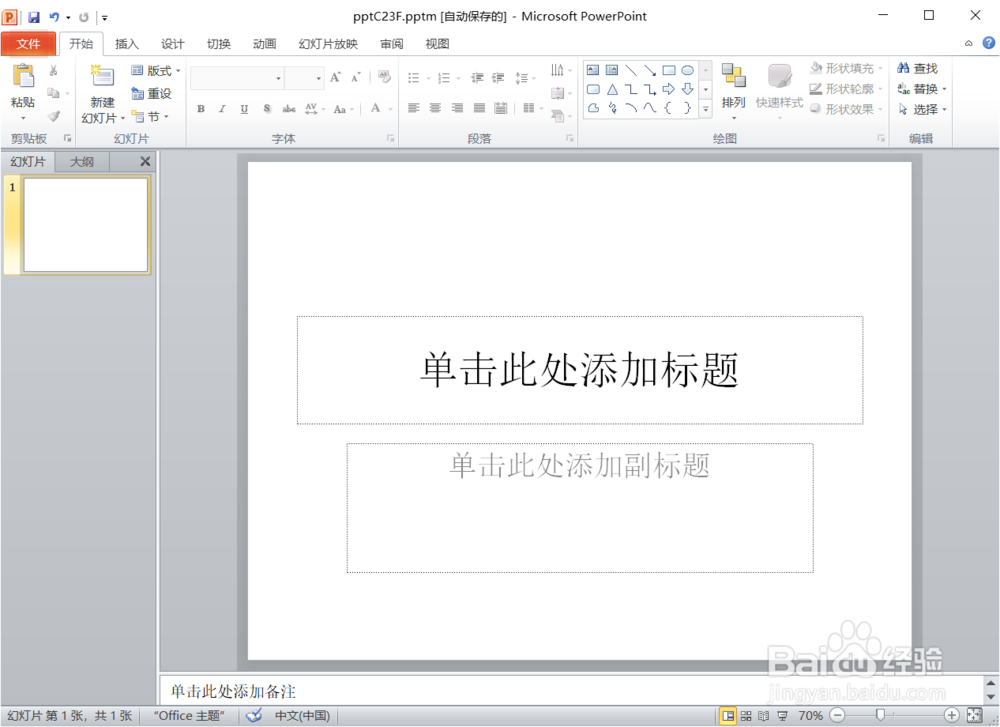 2/6
2/6我们在此界面上点击插入功能组,只有在插入功能组,我们才能进行图片,剪贴画,形状,smartart等等的插入,点击之后,我们准备进行下一步操作。
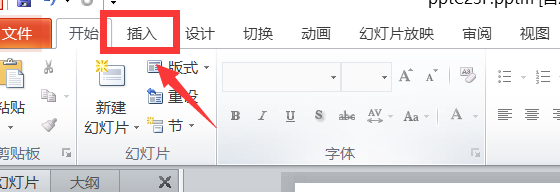 3/6
3/6点击之后显示如下界面,我们在此界面上点击形状,在这里我们进行图形的插入,同样我们可以插入别的元素来丰富我们的ppt。
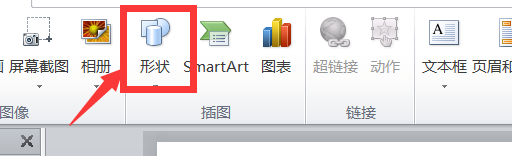 4/6
4/6点击之后显示如下界面,我们在此界面上点击矩形,在ppt中插入矩形,这一步骤大家可以根据个人喜好进行插入,圆形,圆角矩形等都可以,接着我们准备进行下一步操作。
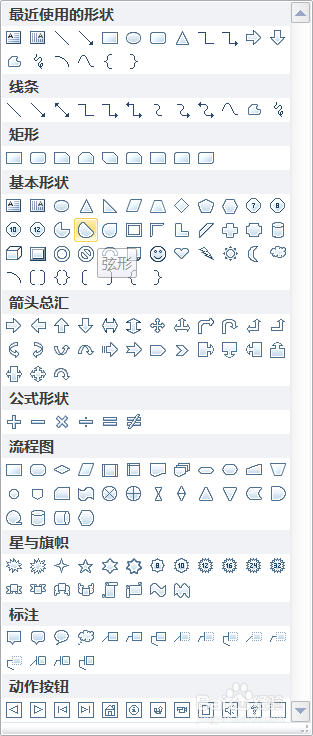 5/6
5/6之后显示如下界面,这样就是插入完成了,可以看到在ppt的中间有一个矩形,此时我们想要变换它的填充颜色,我们点击格式功能组,接着我们准备进行下一步操作。
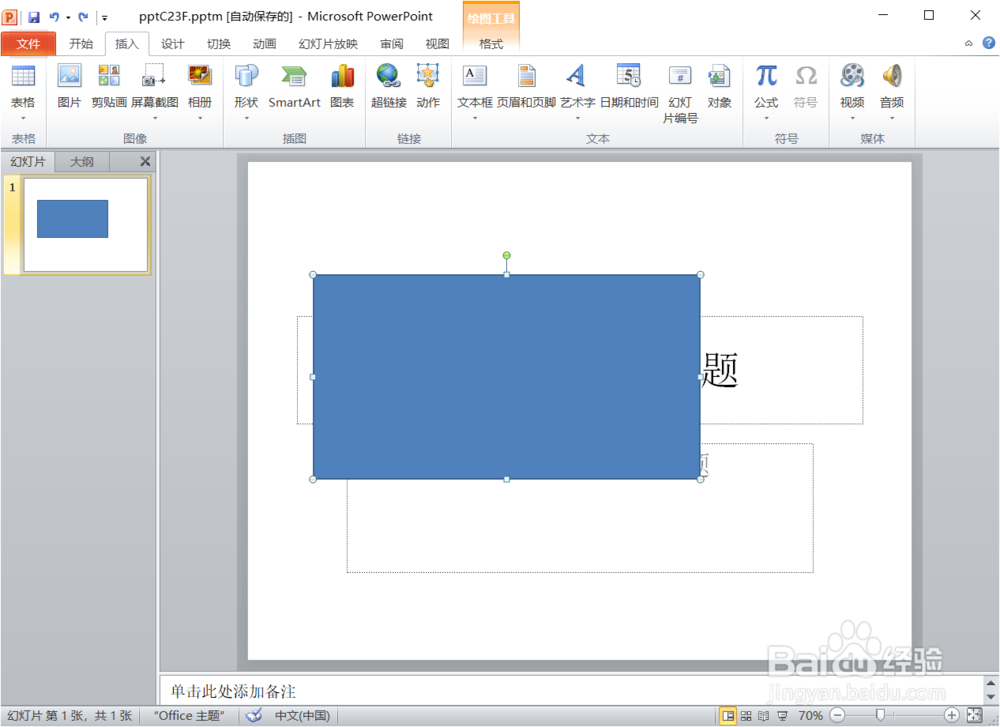
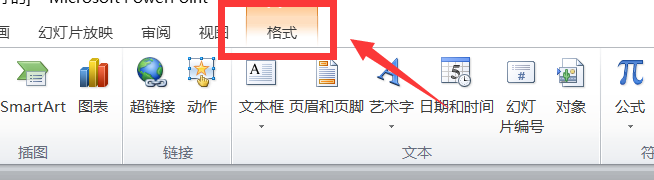 6/6
6/6点击之后我们选择形状填充,点击其他填充颜色,接着我们可以选择我们喜欢的颜色进行填充,可以看到, 此时矩形已经变成了我们选择的颜色。
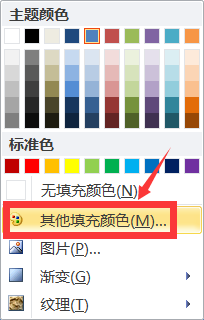
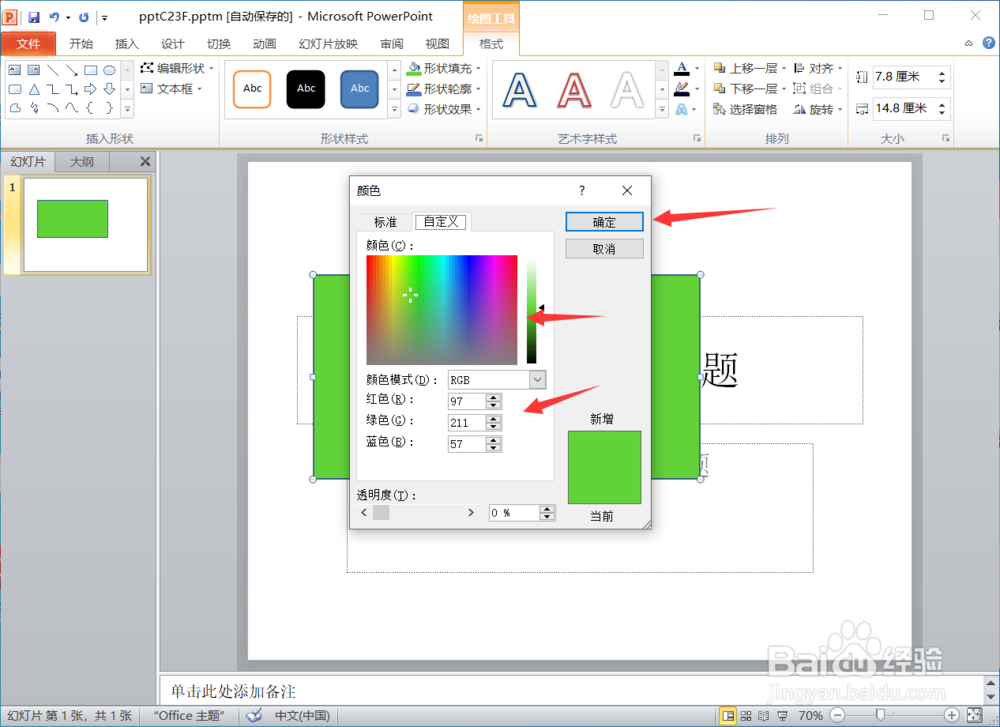 总结1/1
总结1/1第一步:点击插入功能组
第二步:点击形状-矩形
第三步:格式功能组-形状填充-其他填充颜色
注意事项注意一定要按照小编的步骤做哦
版权声明:
1、本文系转载,版权归原作者所有,旨在传递信息,不代表看本站的观点和立场。
2、本站仅提供信息发布平台,不承担相关法律责任。
3、若侵犯您的版权或隐私,请联系本站管理员删除。
4、文章链接:http://www.1haoku.cn/art_87152.html
上一篇:饥荒鼹鼠帽怎么做
下一篇:唇色深的人适合什么颜色的口红
 订阅
订阅